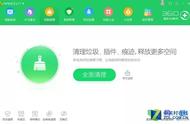很多人买了新电脑后,都是直接上手使用,但是用久了就会变得越来越卡,新买的电脑到手后,记得打开这4个设置,用多久都不会卡顿。

一、定时自动清理垃圾
新买的电脑,定时自动清理垃圾也要设置一下,不然时间久了,垃圾越来越多,电脑就会越来越卡。
右击桌面,依次点击【显示设置】-【存储】-【存储感知】-【配置储存感知】,把运行存储感知改为【每天】。
勾选【删除临时文件】,把下面两个选项也全部设置为【1天】,这样电脑就会定时自动清理垃圾。

二、更改文件存储位置
系统都是有一个默认安装文件夹的,而这个默认安装文件夹就是在C盘。如果不更改文件的存储位置,时间久了,C盘就会爆满。

所以我们要更改文件的存储位置,右键桌面选择【显示设置】,点击【存储】,打开【更改新内容的保存位置】,将这些文件夹保存到其他磁盘,达到均衡效果。

三、禁用不常用启动项
Win10系统开机启动项太多,会拖慢运行速度,为了让电脑保持流畅的运行速度,一般我们都会禁用不常用的启动项。
鼠标右键点击任务栏,打开【任务管理器】,点开【启动】,把不常用的启动软件禁用即可。

新买的电脑到手后,记得打开这4个设置,用多久都不会卡顿,快去试试吧。
,